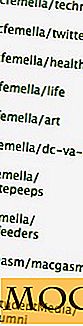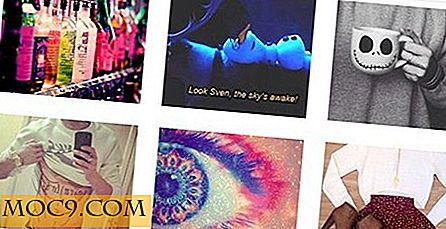Slik får du Mojave Dark Mode på din Mac nå
En av de kuleste og nyeste funksjonene i MacOS Mojave er en spesiell skjermmodus som heter Dark Mode. Mørk modus gir en forandring i hvordan søknadene ser ut som kan være enklere for øynene dine, spesielt i merkelige belysningssituasjoner. Dessverre vil Apple-støttede Dark Mode ikke være tilgjengelig for allmennheten til tredje kvartal i år (2018) når operativsystemet blir gjort tilgjengelig for allmennheten.
Inntil da er det mulig med en smule datamaskinbasert prestidigitet å få mørk modus på din Mac før macOS Mojave er enda utgitt. Hvis dette er noe du vil gjøre, så har du kommet til rett sted. Slik kan du få denne kule Mojave-funksjonen på din Mac nå.
Merk : Denne hacken vil kreve nedlasting av en spesiell fil og deretter endres på datamaskinen din i gjenopprettingskonsollen. Hvis du ikke er komfortabel med å gjøre slike ting eller ikke er komfortabel, gjør du systemnivåendringer med uprøvde og uprøvde filer, tillegg og hack, og stopp og gå ikke lenger.
Mørk modus
Mørk modus er et mørkt farget tema som kan brukes på deler eller hele systemet eller til bestemte nøkkelapper i MacOS Sierra eller senere. Når den er aktivert, gjør den skjermen til en svart gjennomsiktig farge, noe som reduserer belastningen på øynene dine. Dette gjør det enklere å bruke enheten i mørkere innstillinger, spesielt om natten.
Følgende metode virker på macOS Sierra eller senere. Metoden vil bruke Dark Mode til bare Apple-lagerappene som Safari, Finder, Text Edit, etc., og når implementert, må det brukes individuelt for hver applikasjon. Når en mørk modus-aktivert app er stengt, er mørkt modus på den appen deaktivert.
Følg disse trinnene for å legge til mørke modus-muligheter til din Mac:
1. Slå av SIP (System Integrity Protection). Dette er en permanent endring, men den kan reverseres.
1.1 Slå av maskinen.
1.2 Trykk og hold Command + R for å gå inn i Recovery.
1.3 Slå på Mac-maskinen din igjen og skriv inn Recovery.
1.4. Etter gjenopprettingsbelastninger, klikk på "Verktøy -> Terminal" i menylinjen.
1.5. Skriv inn følgende i Terminal når den åpnes:
csrutil deaktivere
og trykk Retur.
1.6. Lukk Terminal og start Macen på nytt.
2. Last ned denne filen til din Mac.
3. Åpne Finder og gå til nedlastingsmappen din. Finn "DarkMode.zip" og velg den med musen.
4. Trykk på Kommando + C for å kopiere filen.
5. Med Finder som det aktive vinduet, klikk "Gå -> Gå til mappe" i menylinjen. Skriv inn "~ / Bibliotek / Tjenester" i Gå til mappevinduet og klikk på Go-knappen.

6. Trykk på Kommando + V for å lime inn en kopi av Darkmode.zip i mappen Tjenester.
7. Dobbeltklikk ZIP-filen. Den vil dekomprimere innsiden av Tjenester og opprette en mappe som heter DarkMode.
8. Åpne et systemprogram som du vil bruke mørkt modus til.
9. Klikk på Tjenester i appens Programmeny, og velg deretter "Bruk mørk modus." Standardfargevalget for den aktuelle appen vil endres.

Konklusjon
Siden introduksjonen har Dark Mode vært en skjermegenskap som mange har lengtet etter å ha på datamaskinen eller Macen de bruker. Med denne enkle prosedyren kan du nå ha mørkt modus på din Mac.